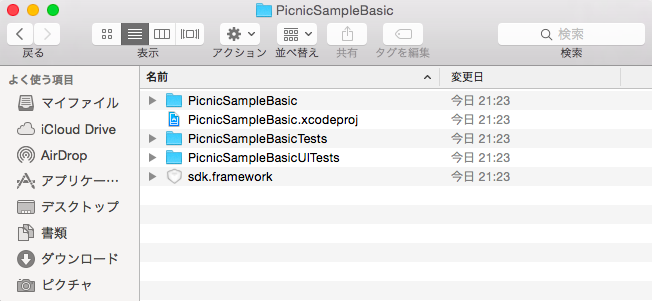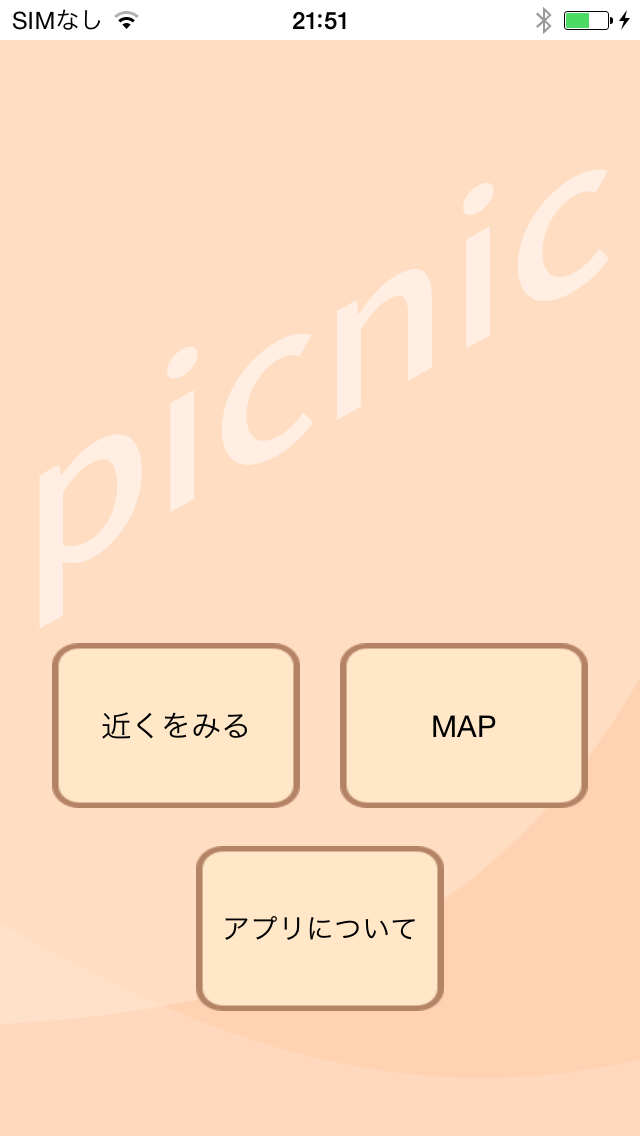
サンプルプログラム
サンプルプログラムを動かし、picnic SDKを使うとどのような事ができるのか体験してみましょう。
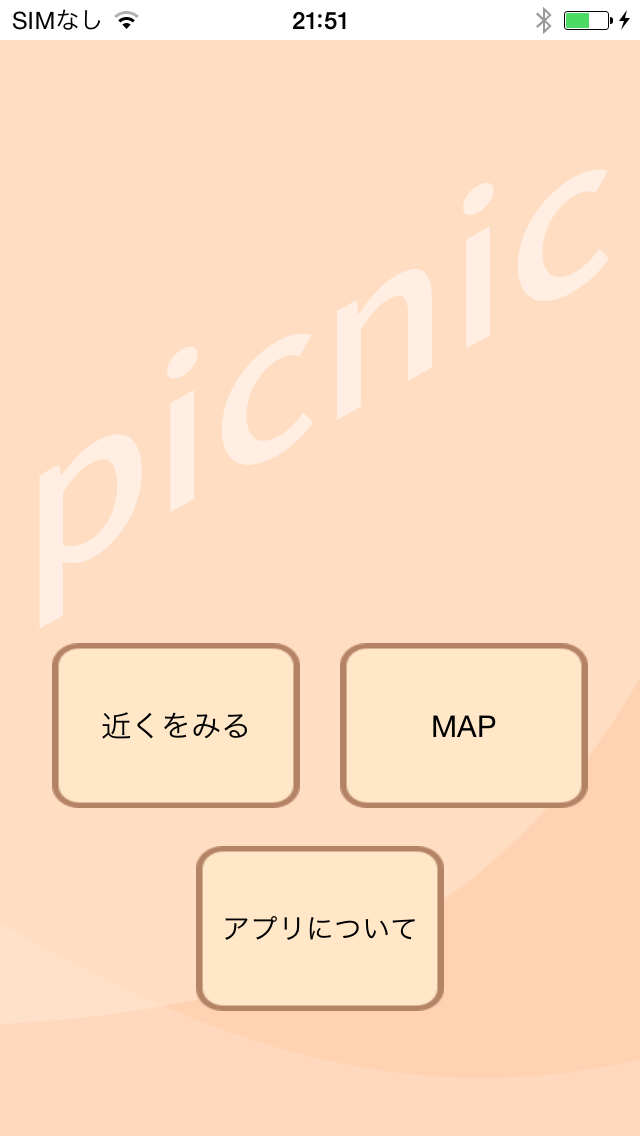
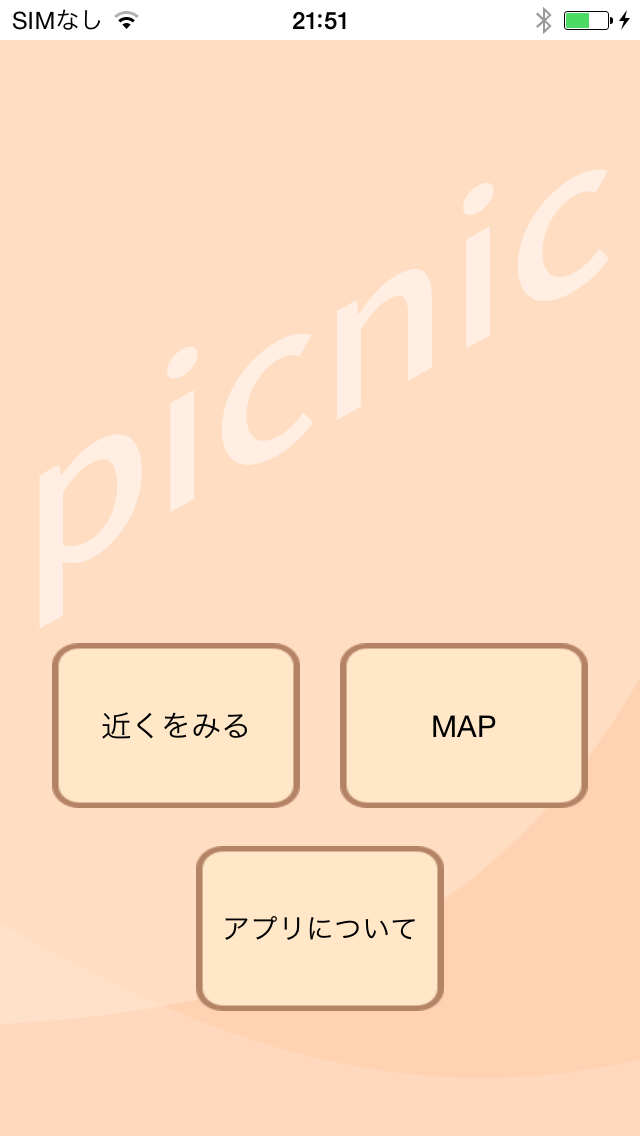
1. サンプルをダウンロード
2. サンプルを開く
「PicnicSampleBasic.xcodeproj」をダブルクリックします。
 サンプルのプログラムが開かれました。
サンプルのプログラムが開かれました。
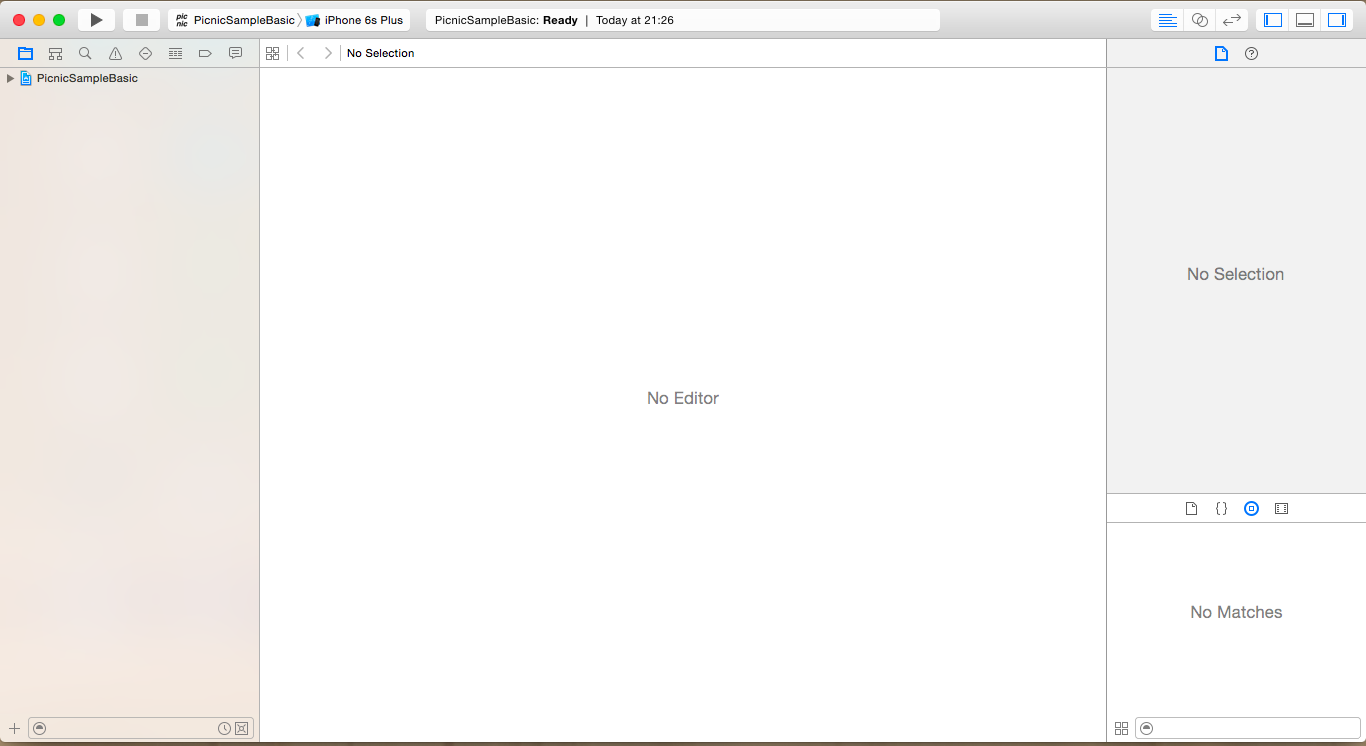 左のツリーから、「PicnicSampleBasic > PicnicSampleBasic > ViewController.swift」を選びます。
左のツリーから、「PicnicSampleBasic > PicnicSampleBasic > ViewController.swift」を選びます。
※ダブルクリックではなく、シングルクリックをすると選べます。
 サンプルのプログラムが開かれました。
サンプルのプログラムが開かれました。
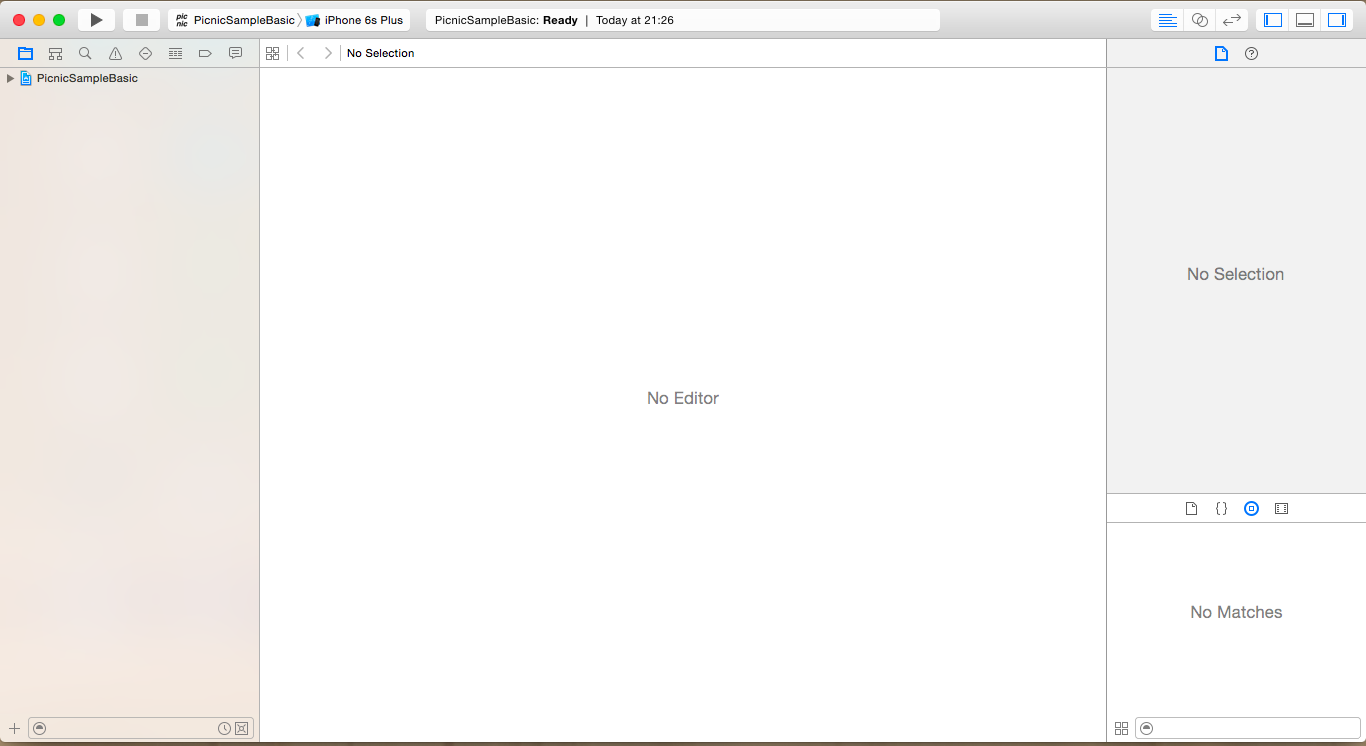 左のツリーから、「PicnicSampleBasic > PicnicSampleBasic > ViewController.swift」を選びます。
左のツリーから、「PicnicSampleBasic > PicnicSampleBasic > ViewController.swift」を選びます。※ダブルクリックではなく、シングルクリックをすると選べます。

3. APIキーを設定
SDKの初期化で指定しているAPIキーを、自身のAPIキーで置き換えてください。
(正しいAPIキーに置き換えないと、アプリが実行できません。)
そして、シミュレータの種類を「iPhone 5s」に変更します。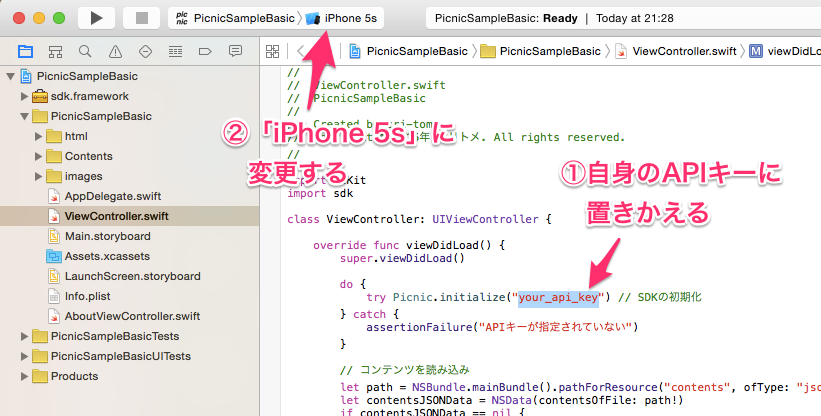 アプリの実行ボタンをクリックします。
アプリの実行ボタンをクリックします。
 しばらく待つと、iPhoneのシミュレータが立ち上がります。
しばらく待つと、iPhoneのシミュレータが立ち上がります。
このようなアプリ画面が出てきたら成功です。
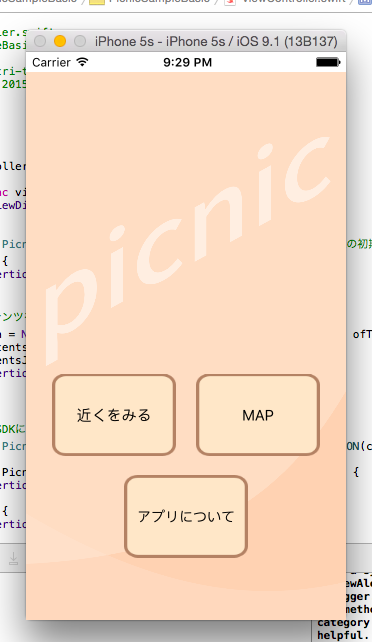
もしシミュレータが表示されない場合は、Xcodeの裏側に隠れている可能性があります。
Dockにあるシミュレータのアイコンを押すと、Xcodeの前面にシミュレータが表示されます。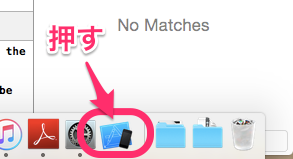
(正しいAPIキーに置き換えないと、アプリが実行できません。)
そして、シミュレータの種類を「iPhone 5s」に変更します。
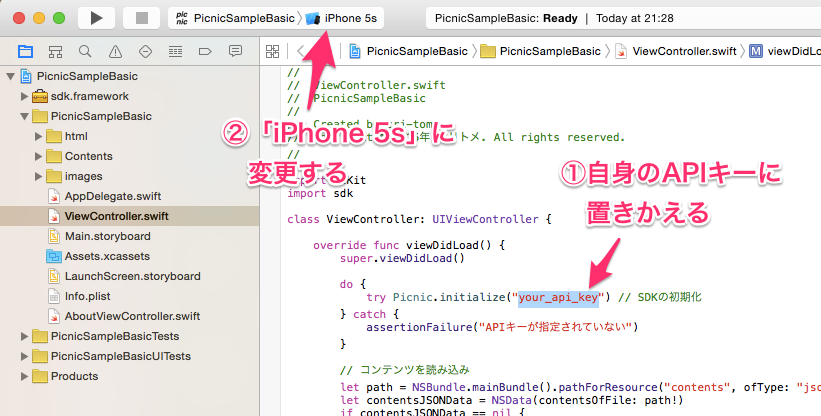 アプリの実行ボタンをクリックします。
アプリの実行ボタンをクリックします。
 しばらく待つと、iPhoneのシミュレータが立ち上がります。
しばらく待つと、iPhoneのシミュレータが立ち上がります。このようなアプリ画面が出てきたら成功です。
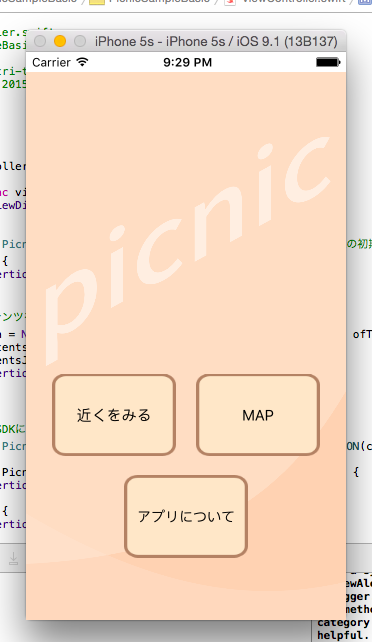
もしシミュレータが表示されない場合は、Xcodeの裏側に隠れている可能性があります。
Dockにあるシミュレータのアイコンを押すと、Xcodeの前面にシミュレータが表示されます。
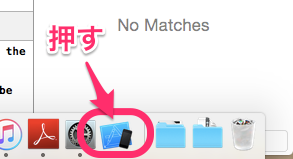
4. その他サンプルプログラム
様々なアプリのベースとなるサンプルプログラムを3つ用意してあります。
作りたいアプリのイメージに近いものをダウンロードしてご利用ください。
【1. 観光アプリ】
施設情報や観光情報など位置情報を持つコンテンツを登録することで、地図とARを用いた視覚的な案内アプリを作ることができます。
[PicnicContentsApp.zip]
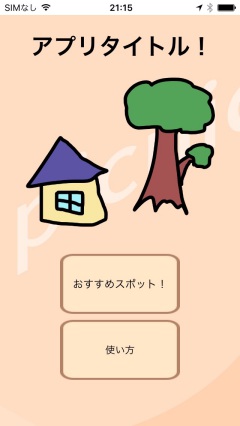

【2. クーポンアプリ】
店舗情報を登録して、クーポンアプリを作ることができます。
[PicnicCouponApp.zip]
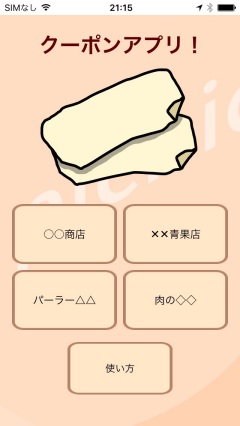

【3. カメラアプリ】
キャラクターや吹き出しなど、一緒に記念撮影できる画像を登録することで、カメラアプリを作ることができます。
[PicnicPictureApp.zip]


作りたいアプリのイメージに近いものをダウンロードしてご利用ください。
【1. 観光アプリ】
施設情報や観光情報など位置情報を持つコンテンツを登録することで、地図とARを用いた視覚的な案内アプリを作ることができます。
[PicnicContentsApp.zip]
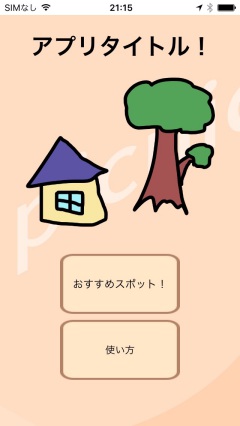

【2. クーポンアプリ】
店舗情報を登録して、クーポンアプリを作ることができます。
[PicnicCouponApp.zip]
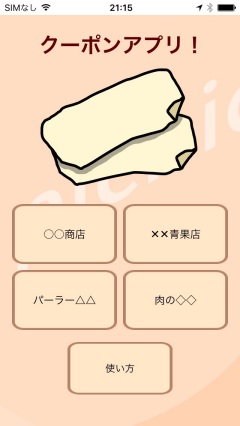

【3. カメラアプリ】
キャラクターや吹き出しなど、一緒に記念撮影できる画像を登録することで、カメラアプリを作ることができます。
[PicnicPictureApp.zip]